Dúvida | Como Alterar Débito Fornecedor Integral?
Dúvida:
Como Alterar Débito de Fornecedor no Integral?
Solução:
1- Alterando Débito de Fornecedor
| Rotina: | Débito de Fornecedor - Alteração |
|---|---|
| Programa: | PED174 |
| Localização: | Administracao Materiais / Gestao de Compras / Debitos de Fornecedor / Alteracao |
Para alterar débito de fornecedor, acesse a localização citada acima.
Ao acessar a rotina, no campo Documento, informe o número do débito de fornecedor que deseja alterar e, pressione a tecla Enter para carregar seus dados.
Para alterar algum dado na capa do débito de fornecedor pressione a tecla Enter até alcançar o campo desejado e altere-o.
Em seguida, ao ser exibido a pergunta "Confirma?", pressione a tecla Enter ou S para confirmar a capa do débito de fornecedor.
Ao alcançar o campo Loja, pressione a tecla Esc para prosseguir para os produtos.
Na tela dos produtos, no campo Item, informe o código do produto que deseja alterar e pressione a tecla Enter para carregar seus dados, ou pressione a tecla F2 para visualizar todos os itens do pedido.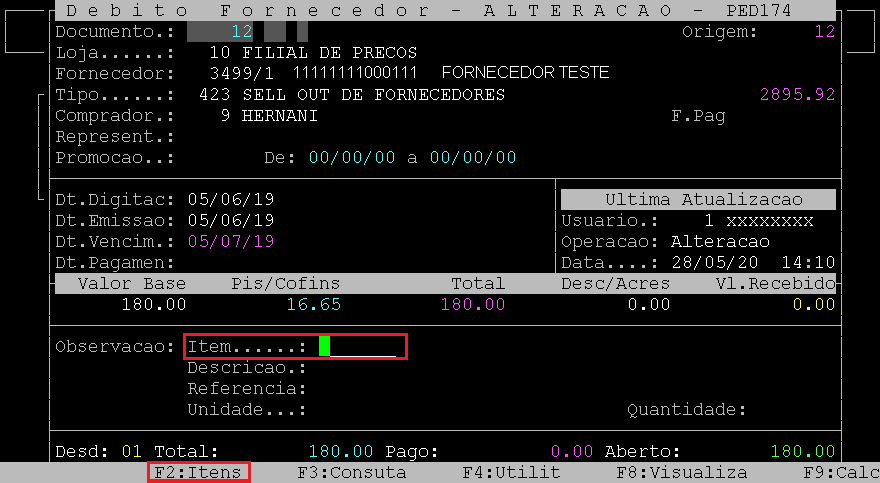
No exemplo deste documento foi pressionado a tecla F2 para visualizar todos os itens do pedido.
Para alterar um item, utilize as setas do teclado (para cima e para baixo) para selecionar o produto desejado e, em seguida pressione a tecla Enter em cima do mesmo para confirmar.
Logo após ter escolhido o item, o sistema exibirá a pergunta "Prossegue/Altera/Exclui?". Para prosseguir sem realizar nenhuma alteração informe a letra P, ou se desejar realizar alguma alteração nos campos habilitados informe a letra A, ou se desejar excluir o item informe a letra E.
Ao optar em prosseguir o sistema retornará para a tela de itens para que outro produto seja informado.
Na opção excluir o sistema exibirá a pergunta "Confirma exclusão?", no qual deverá informar a letra S para confirmar ou N para cancelar a exclusão. Em seguida, o sistema retornará para a tela de itens para que outro produto seja informado.
Ao optar em alterar, após ter modificado os campos desejados, o sistema exibirá a pergunta "Confirma?", no qual deverá informar a letra S para confirmar ou N para cancelar a alteração. Em sequência, o sistema retornará para a tela de itens para que outro produto seja informado.
Ao finalizar as alterações nos itens, pressione a tecla Esc.
Logo após, o sistema abrirá a janela de Emissao de Debito de Fornecedor, conforme o exemplo abaixo. No campo Arq/Imp, informe a letra A para gerar um arquivo ou I para imprimir direto na impressora e, no campo Spool, informe um nome para o arquivo caso a opção anterior tenha sido A.
Assim que preencher os campos da Emissao de Debito de Fornecedor, pressione a tecla Enter ou S para confirmar.
Em seguida, para visualizar o relatório, pressione a tecla F8, informe o nome dado ao Spool e pressione a tecla Enter para visualizá-lo na tela, conforme os exemplos abaixo.
|
O Atendimento para a Avanço Informática é prioridade! Caso Você tenha alguma dúvida, fique à vontade para entrar em contato com a gente: |


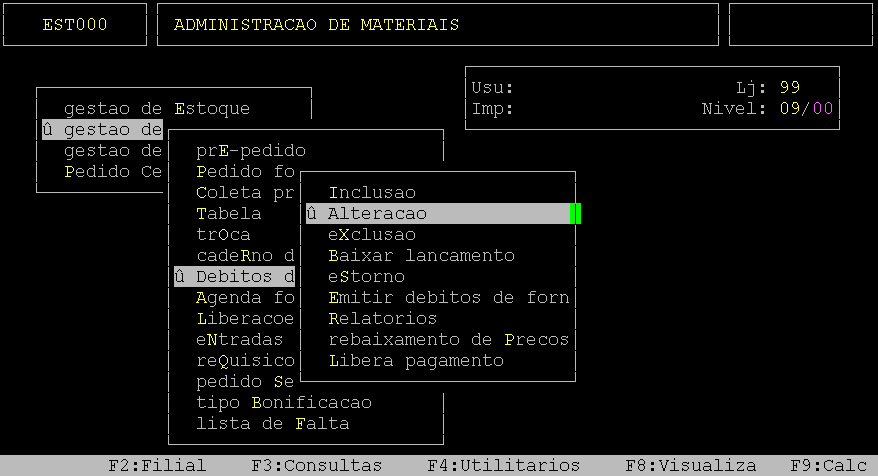
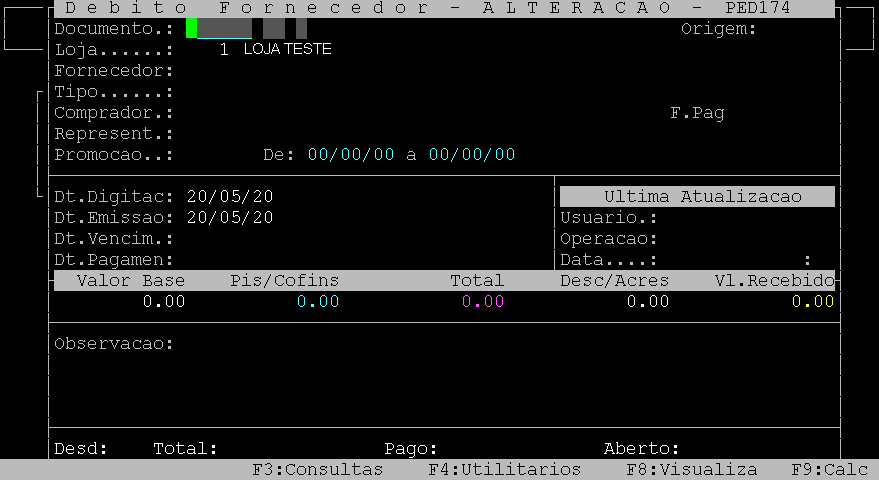
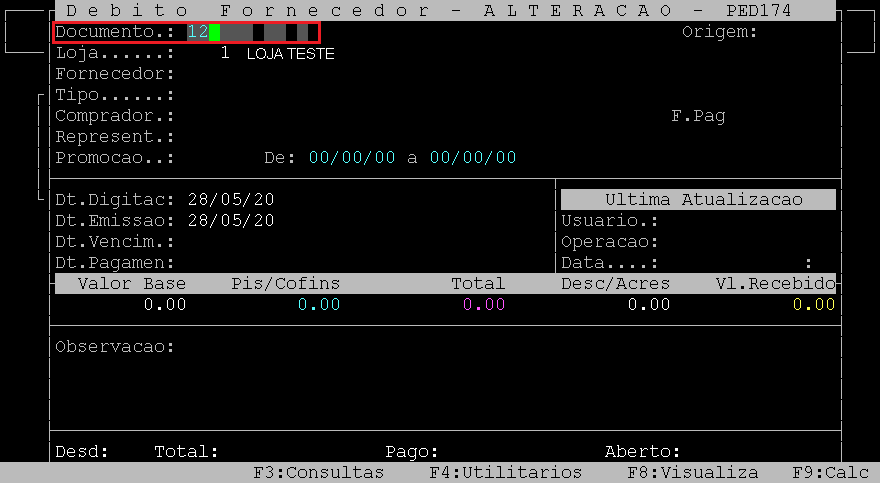
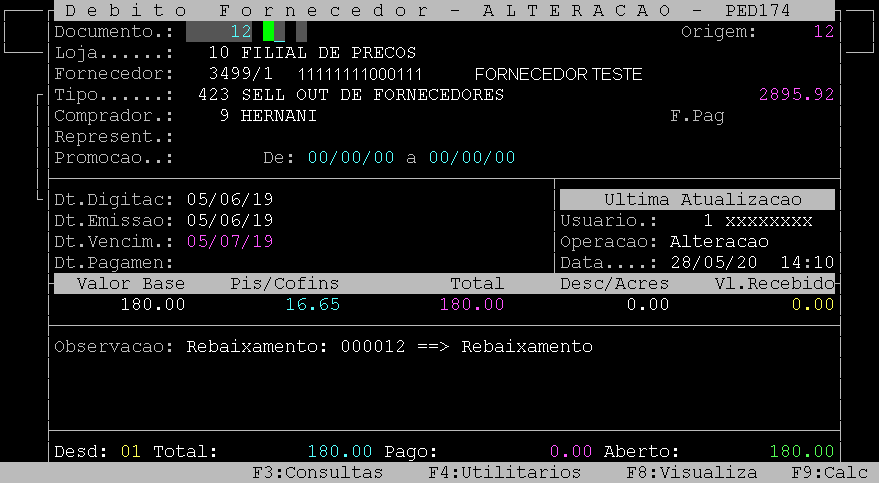

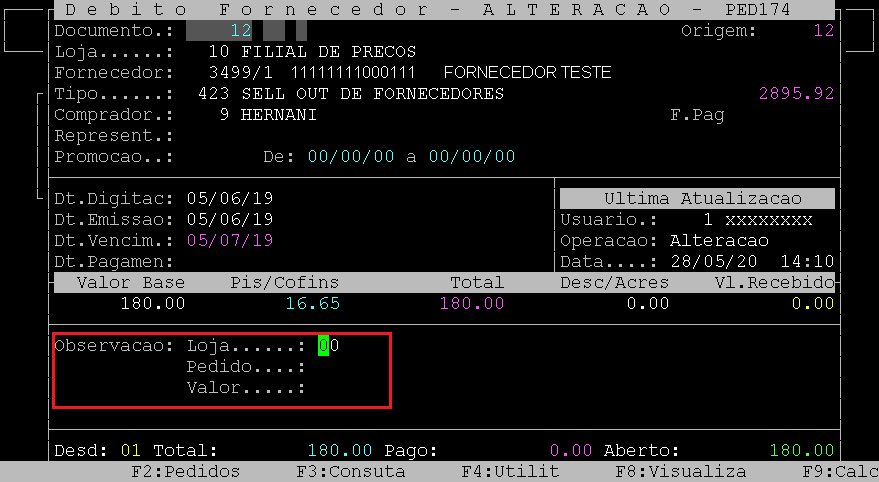
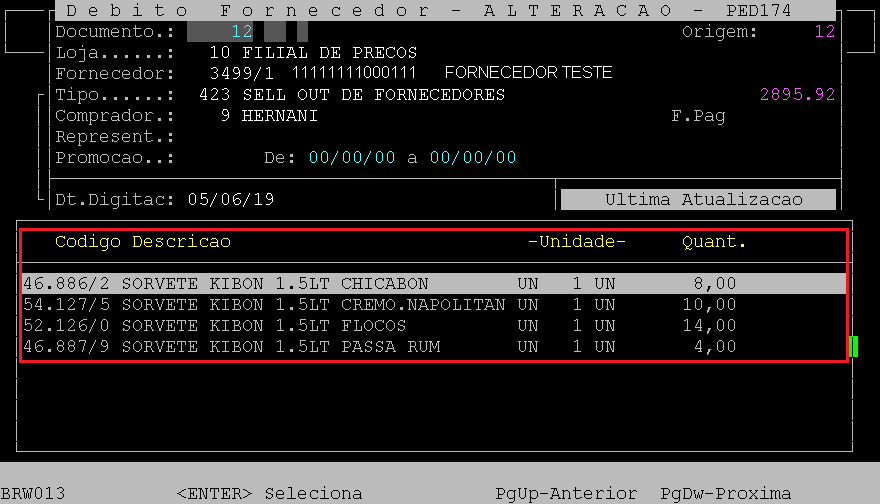
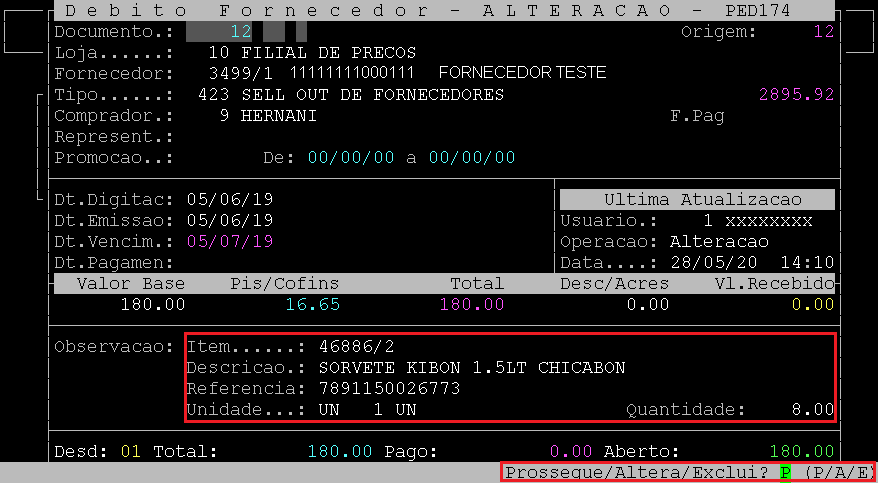
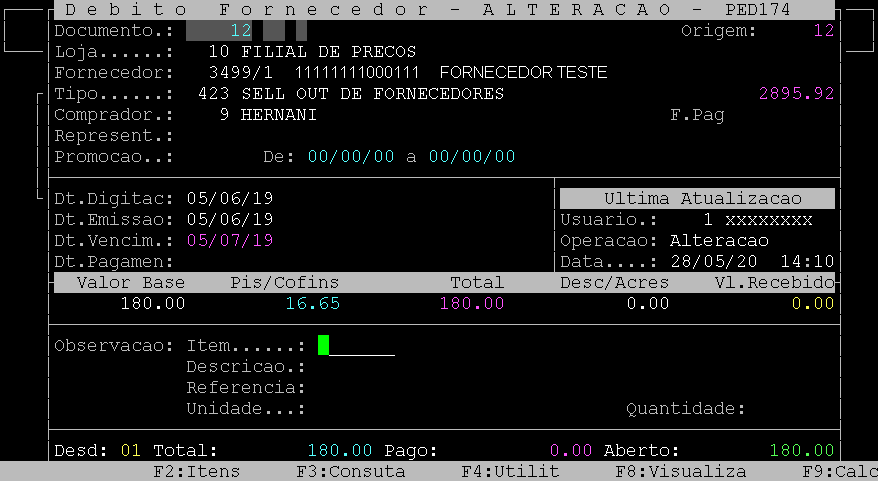


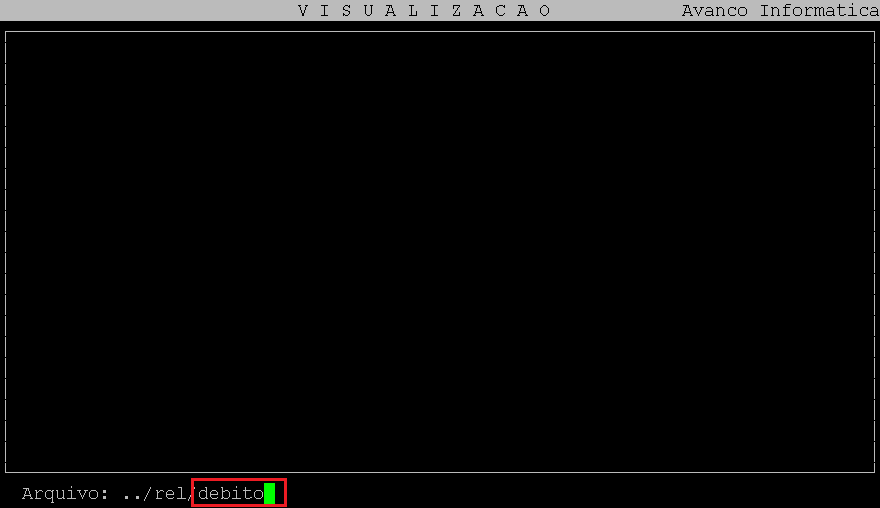


No Comments